手机如何联接迈欧手环上网
随着科技的发展,智能手环已经成为人们日常生活中不可或缺的一部分,而如何将手机与智能手环联接,让我们能够更加便捷地使用手环上的功能,成为了许多人关注的问题。针对安卓手机用户,迈欧推出了专门的连接软件——迈欧mio go,通过这款软件,用户可以轻松地将手机与迈欧手环连接,实现更多的功能和服务。接下来让我们一起来看看如何利用迈欧mio go软件连接安卓版手机吧!
迈欧mio go软件连接安卓版指南
方法如下:
1.第一次使用时,会进入个人信息和配置文件设置。第一次配对成功后,以后,每次打开手环或手表,及软件后,他们会自动连接。
连接配对前,要保证心率手环或手表在测心率
然后,打开手机的蓝牙
最后,打开软件
2.第一次打开软件出现如图所示:
SET UP PROFILE: 点击开始设置个人信息
CONNECT MIO DEVICE: 连接迈欧手表/手环
FIRST WORKOUT:第一次运动
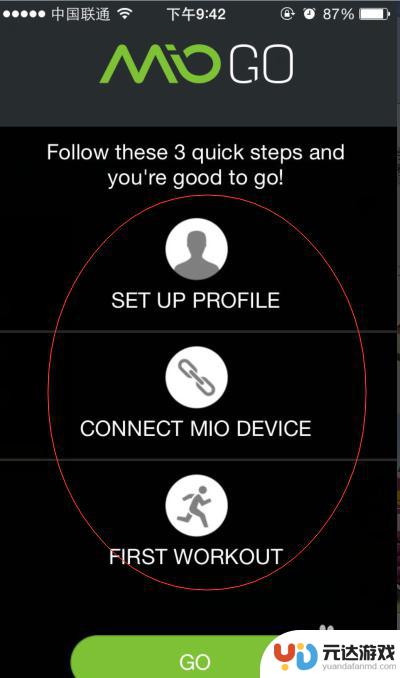
3.设置好个人信息

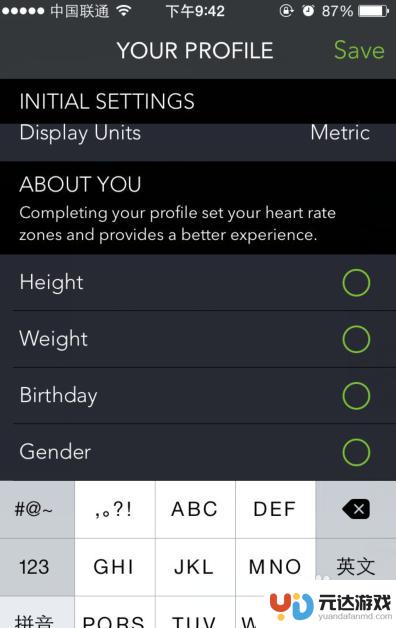
4.和手机连接后,心率数字会显示在手机上
可以在下面对手环/手表进行设置
MODE(心率区间设置),点击即可进入心率区间上下限设置
1-zone :报警心率模式
5-zone:训练心率模式
Max Heart Rate: 最大心率(会根据个人信息自动生成,也可以手动设置)
Customize Workout Screens (运动模式屏显):这里面可以选择自己想要在手环/手表上可以查看的运动数据
ALL-DAY Mode Screens:全天模式屏显设置
Daily Goal(每日目标):每天走多少步(STEP Walked),消耗多少卡路里(Active cals Burned)、或者运动距离(Distance)
Arm Position:左手或右手(可以根据佩戴的手腕设置屏幕显示的方向)
Workout Mode Display:Always ON---屏显长亮
Screen lock: 屏幕锁(锁了之后,会一直显示最后一次的屏幕界面。同时按左右两边触点,可以解锁, 显示"FREE". 10秒钟不操作,会自动锁定)
Vebration alert: 心率震动报警开(ON)/关(OFF)
Automatically Sync:自动同步功能
Zone LED Flash Pattern: 心率报警指示灯闪灯时间(1秒,默认2秒或一直亮(always on))
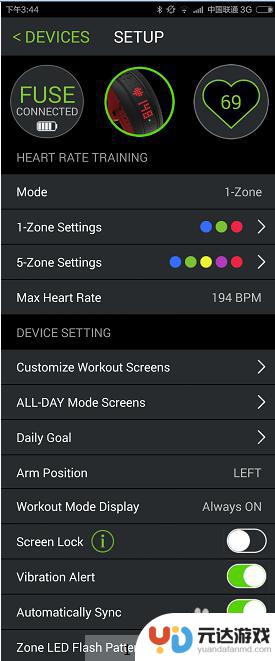
5.心率区间设置:根据自己运动习惯和目的计算自己的心率区间,然后进入设置。心率低于下限或高于上限时,他会有灯光(报警灯光的颜色如下图所示)和震动报警(这个功能打开的前提下)。心率震动方式请参考说明书。
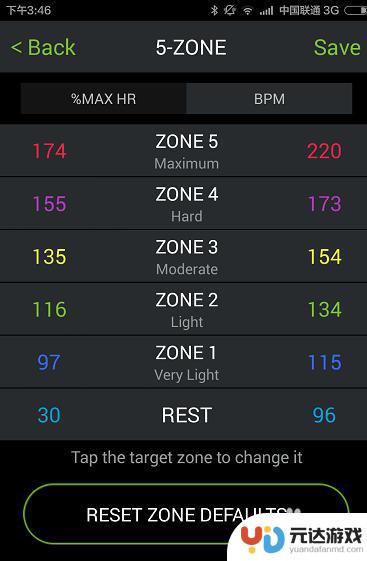
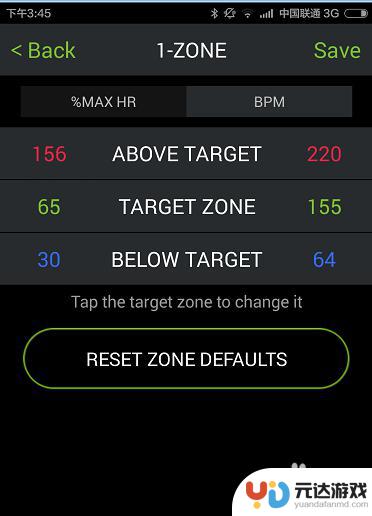
6.Customize Workout Screens (运动模式屏显):
运动模式屏显设置包括3个大部分:
CUSTOMIZE WORKOUT SCREEN(运动模式屏显);
运动模式屏显包括3个生成的屏显和1个个性化设置
CALS——卡路里
PACE——配速(每1千米需要多少时间)
DISTANCE——距离
SPEED——速度
STEPS——步数
TIME——时间
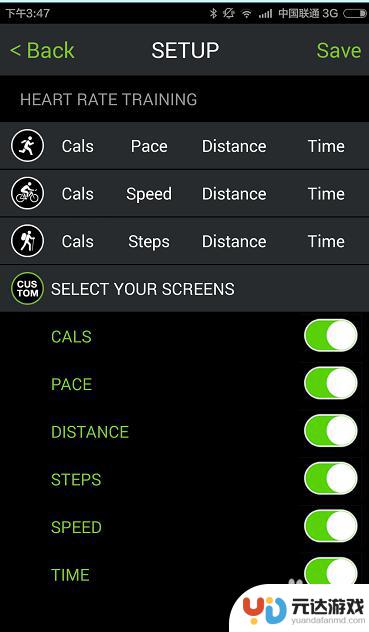
7.ALL -DAY MODE SCREENS(全天模式屏显);
CALS——卡路里
DISTANCE——距离
STEPS——步数
GOAL——每日目标
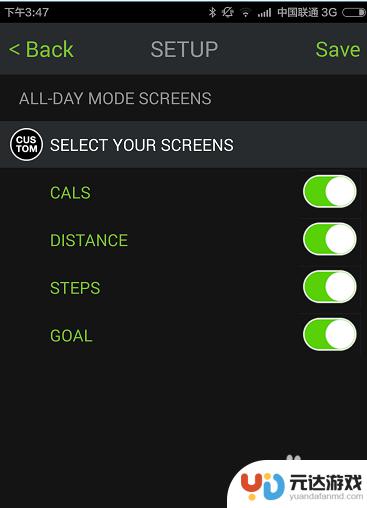
8.设置好后就可以使用手环/手表
查看手环/手表数据上传到手机
数据存储查看包括全天模式下两周的运动总数据(Workout Totals),即This Week(本周) 和 last Week(上周);每次的运动数据(Activity History)
本周和上周总数据包括:
WORKOUTS 运动次数
MOST FREQ ZONE 最频繁的心率区间
AVG HR 平均心率
TIME 运动时间
DISTANCE 距离/千米
CALS 卡路里
FREQ ZONE TIME 最频繁心率区间时间
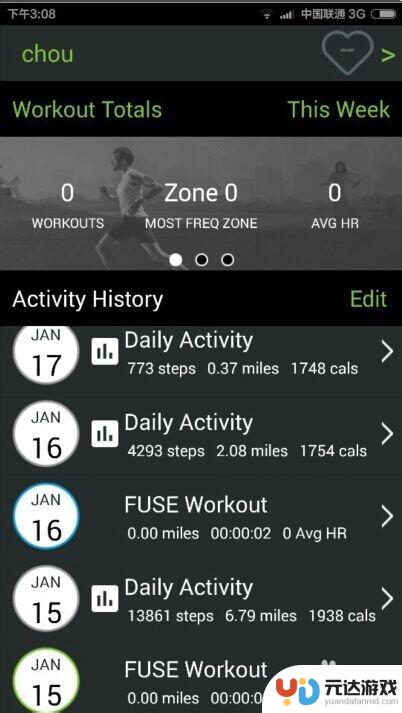
9.全天运动模式数据(Daily Activity):
最上面是每日目标完成进展
steps: 步数
Active Calories: 运动消耗卡路里
Total Calories:总消耗卡路里
Distance:距离
10.运动模式数据
FUSE Workout(运动模式)
AVG HR 平均心率
TIME 运动时间
DISTANCE 距离
CALS 卡路里
MOST FREQ ZONE最频繁的心率区间
FREQ ZONE TIME 位于最频繁心率区间时间
Avg/Max Statistics(平均和最大数据分析)
Heart Rate :心率
Speed(kph) :速度/每小时多少千米
Pace: 配速/ 每千米需要多少分钟
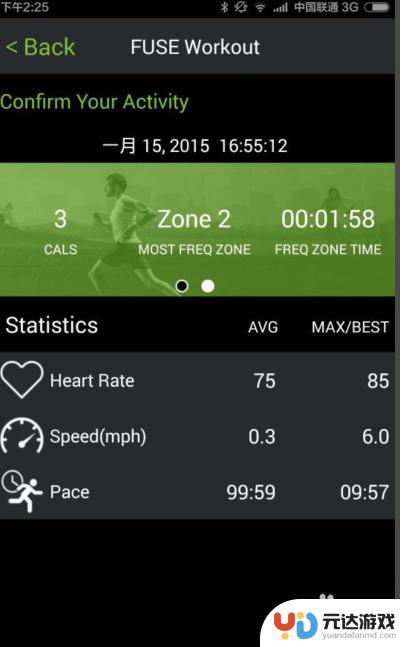
以上就是手机如何连接迈欧手环上网的全部内容,有需要的用户可以根据我的步骤进行操作,希望对大家有所帮助。
- 上一篇: 苹果手机怎么设置ld锁
- 下一篇: 酷安手机型号怎么设置密码
热门教程
猜您喜欢
最新手机软件
- 1
- 2
- 3
- 4
- 5
- 6
- 7
- 8
- 9
- 10















